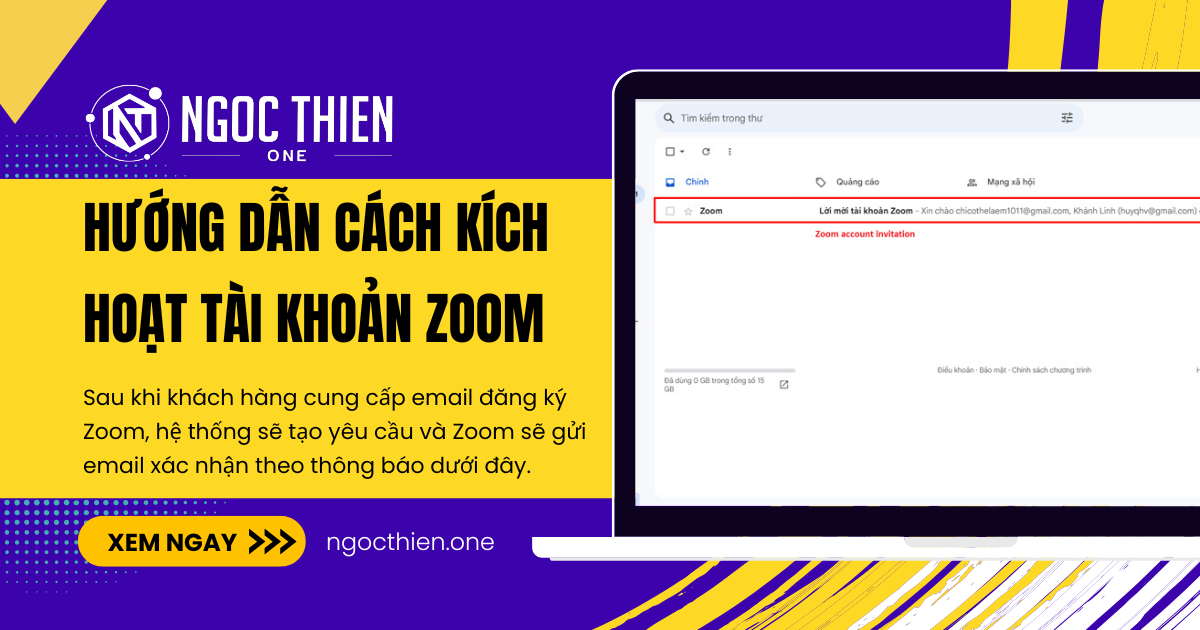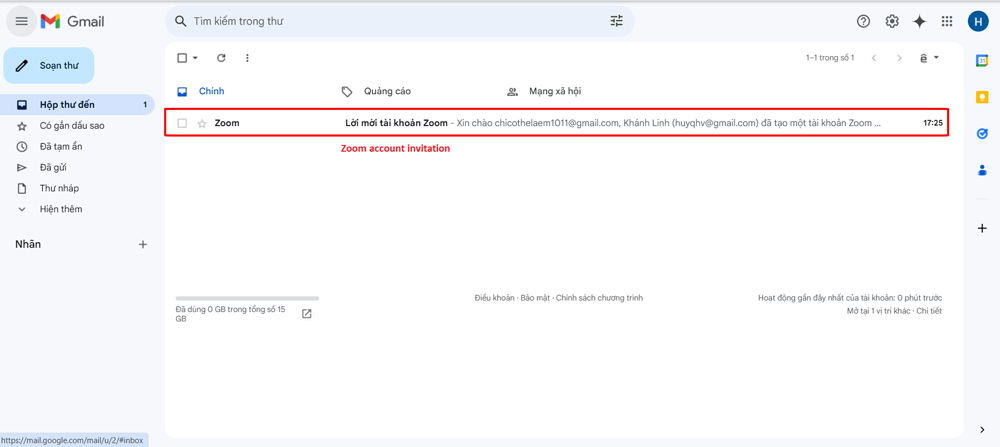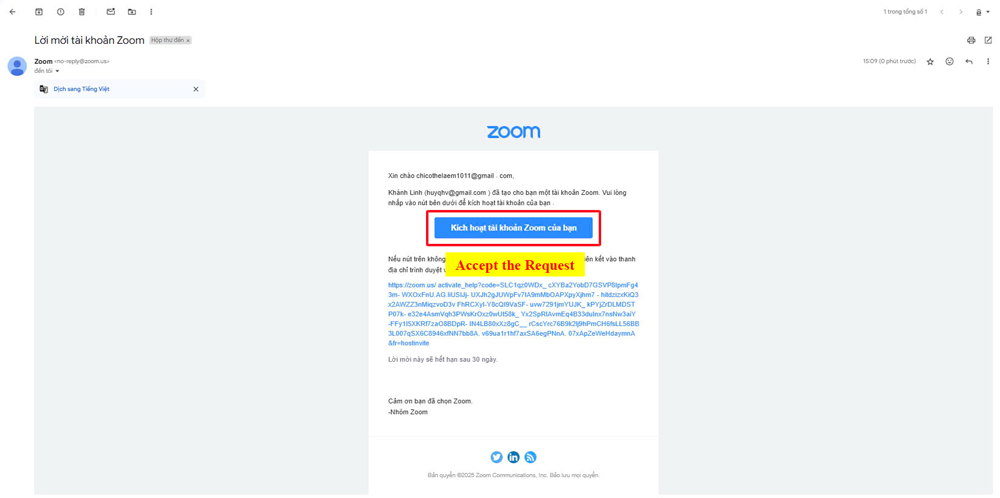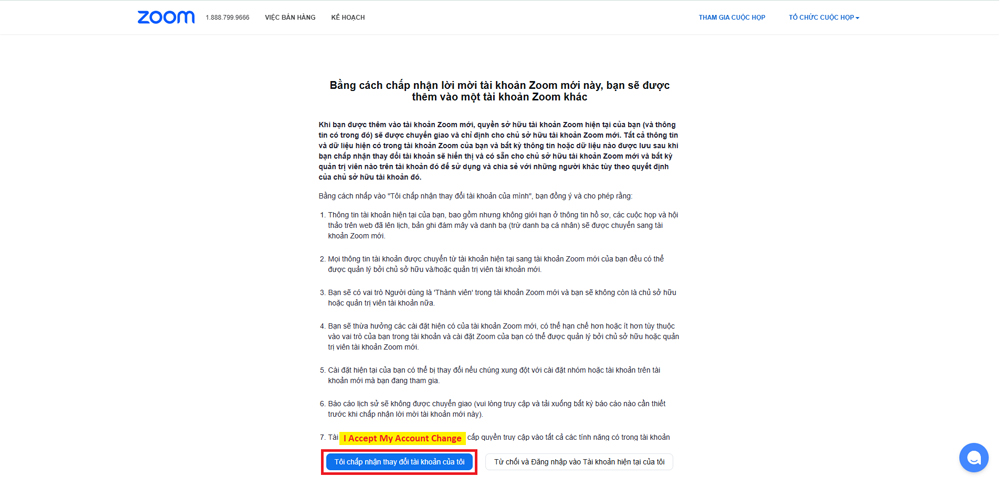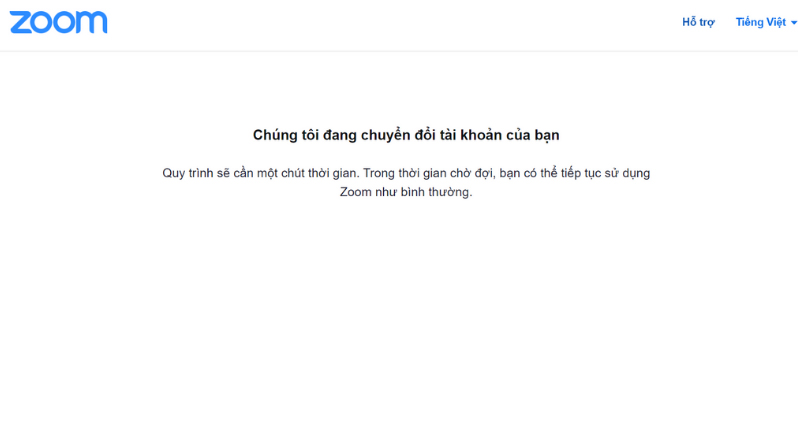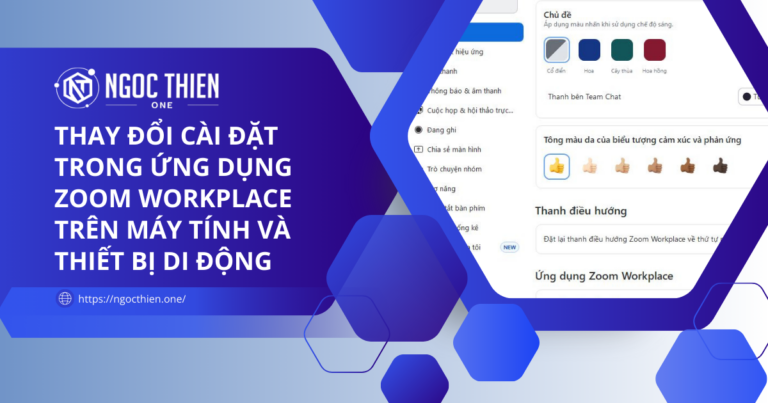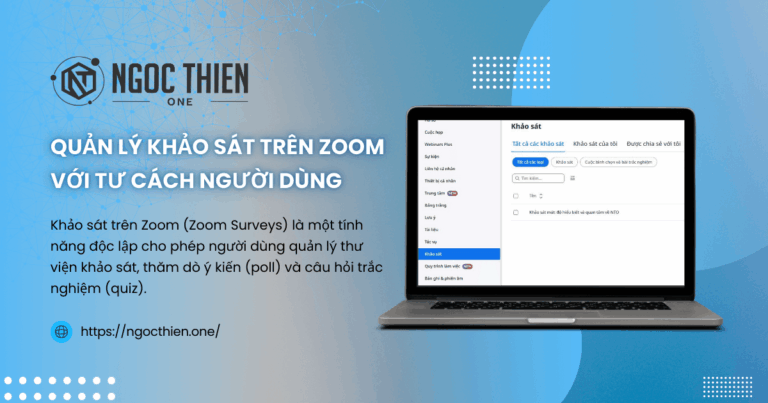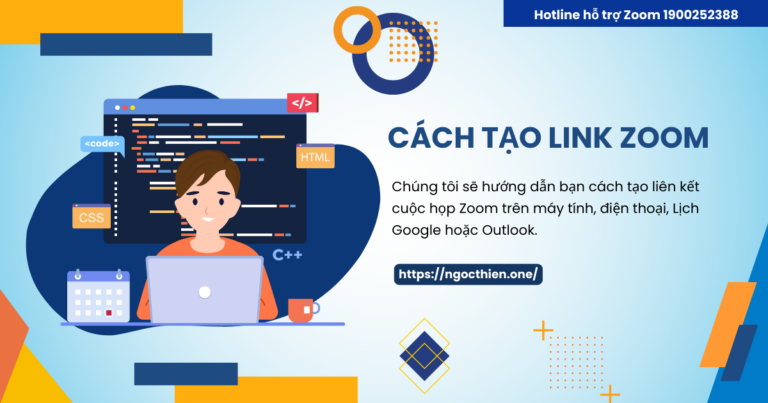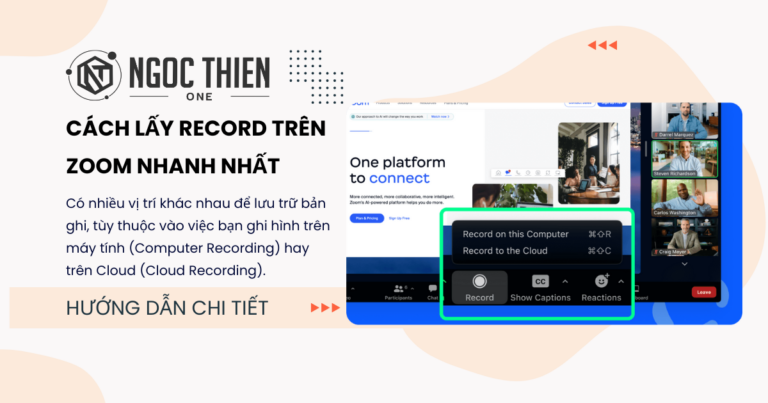Cảm ơn quý khách đã tin tưởng lựa chọn dịch vụ Zoom bản quyền tại NTO – đối tác chính thức của Zoom tại Việt Nam. Ngay sau khi hoàn tất đơn hàng, bạn có thể kích hoạt và sử dụng Zoom nhanh chóng chỉ với vài bước đơn giản. Dưới đây là hướng dẫn kích hoạt tài khoản Zoom bản quyền nâng cấp chính chủ dành riêng cho khách hàng đã mua gói dịch vụ qua hệ thống NTO. Vui lòng theo dõi kỹ và thực hiện theo từng bước để đảm bảo quá trình kích hoạt diễn ra suôn sẻ!
Hướng dẫn các bước kích hoạt tài khoản Zoom
Trường hợp 1: Khi Email chưa đăng ký Zoom
- Bước 1: Tìm và mở mail xác nhận Lời mời tài khoản Zoom – Zoom account invitation
Chú ý: Trường hợp hộp thư chính không có, bạn hãy kiểm tra thêm hộp thư Spam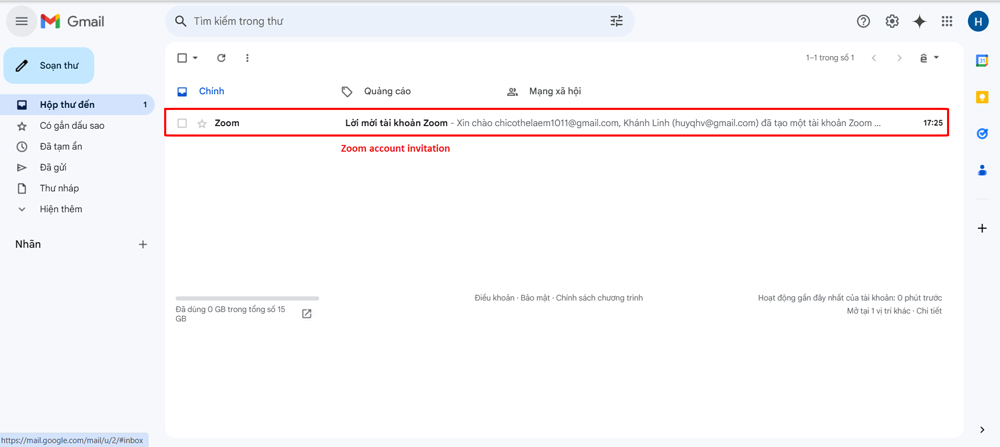
- Bước 2: Chọn Kích hoạt tài khoản Zoom của bạn – “Activate your Zoom account”.
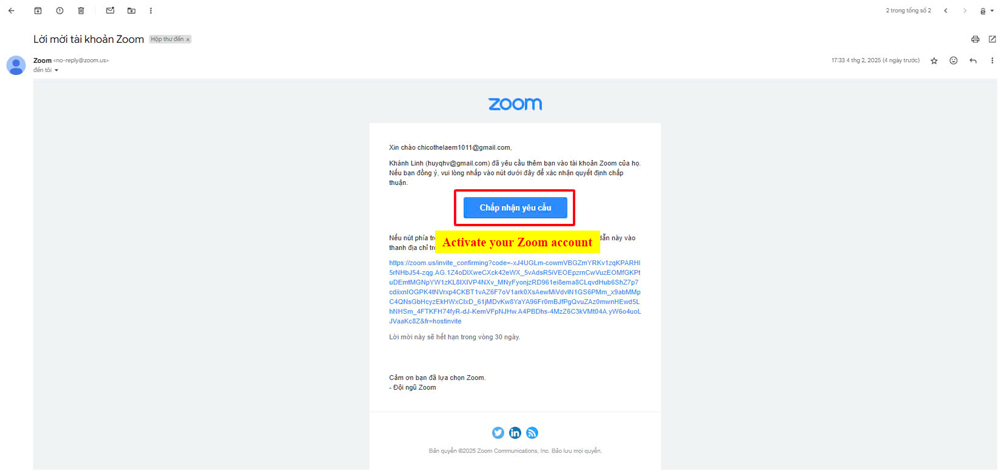
- Bước 3: Điền thông tin Họ Tên và Mật khẩu tạo tài khoản Zoom. Sau đó nhấn Continue
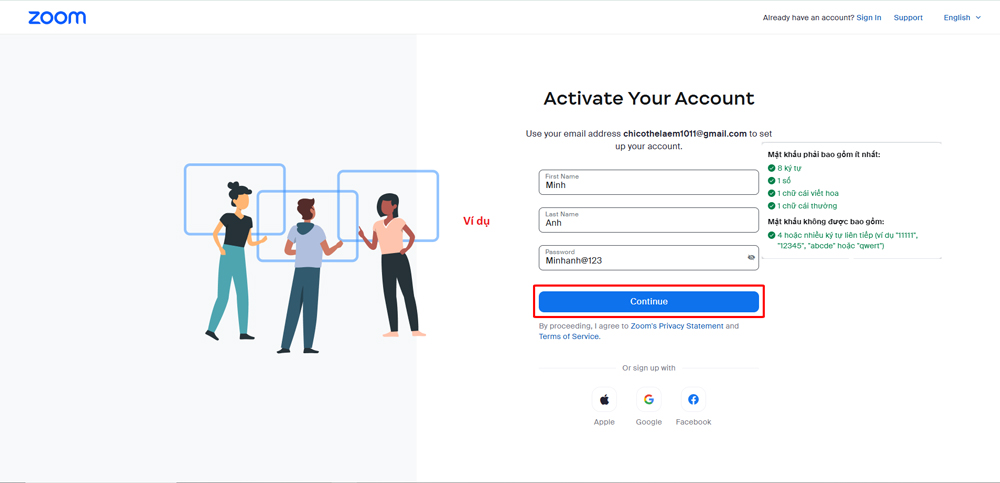
Sau đó bạn đăng nhập lại Zoom bằng email và mật khẩu vừa tạo để sử dụng.
Trường hợp 2: Khi Email đã có tài khoản Zoom
- Bước 1: Tìm và mở mail xác nhận lời mời nâng cấp của Zoom – Zoom account invitation.

- Bước 2: Nhấn Chấp nhận yêu cầu – ”Accept the Request “.

- Bước 3: Chọn Tôi chấp nhận thay đổi tài khoản của tôi “I Accept My Account Change”

- Bước 4: Zoom hiển thị thông báo tài khoản của bạn đang được chuyển đổi.

Tới đây bạn có thể tắt thông báo này và đợi mail báo thành công mà zoom gửi về là xong - Bước 5: Bạn đăng xuất và đăng nhập lại App Zoom và kiểm tra Trạng thái tài khoản đã nâng cấp hay chưa. (Quan Trọng)
Làm thế nào để biết tài khoản đã được cấp phép (licensed) hay chưa?
Để kiểm tra xem tài khoản Zoom của bạn đã được nâng cấp lên bản có phí (licensed) hay chưa, bạn có thể làm theo các bước sau:
Kiểm tra trên App Zoom Máy tính
Vào Cài đặt – chọn Hồ sơ (Profile) – Hiển thị Được cấp phép hoặc Licensed là đã được nâng cấp xong.
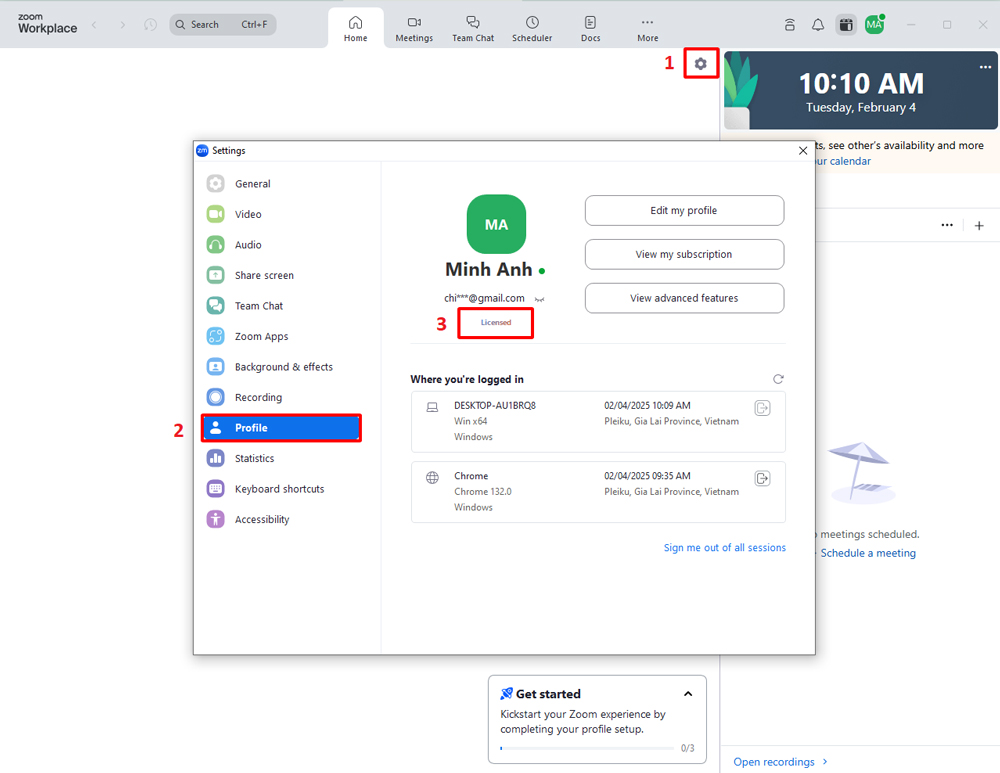
Trên điện thoại di động
Bạn nhấn chọn mục dấu 3 chấm và thấy chữ Được Cấp Phép – Licensed là xong
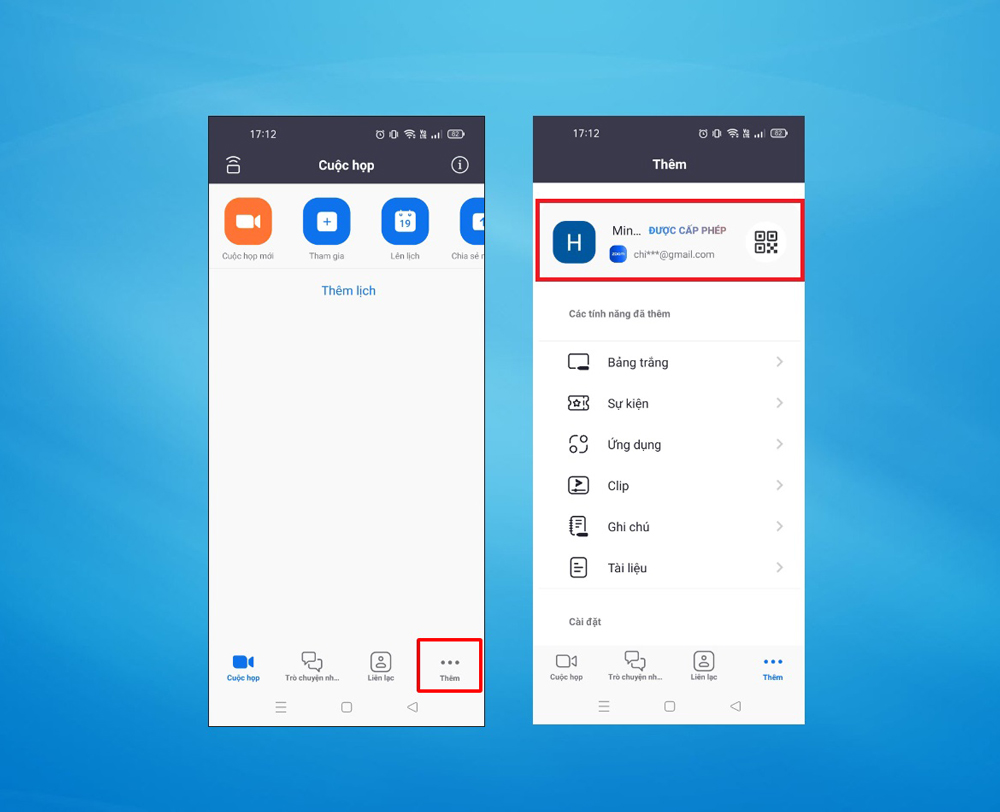
Trên trình duyệt web Zoom.us
Đăng nhập vào zoom.us, chọn mục Hồ sơ (Profile) các bạn kéo xuống tìm mục giấy phép ghi số lượng người tham dự và Bạn có thể tổ chức tối đa 30 giờ cho mỗi cuộc họp với tối đa 300 người tham gia.
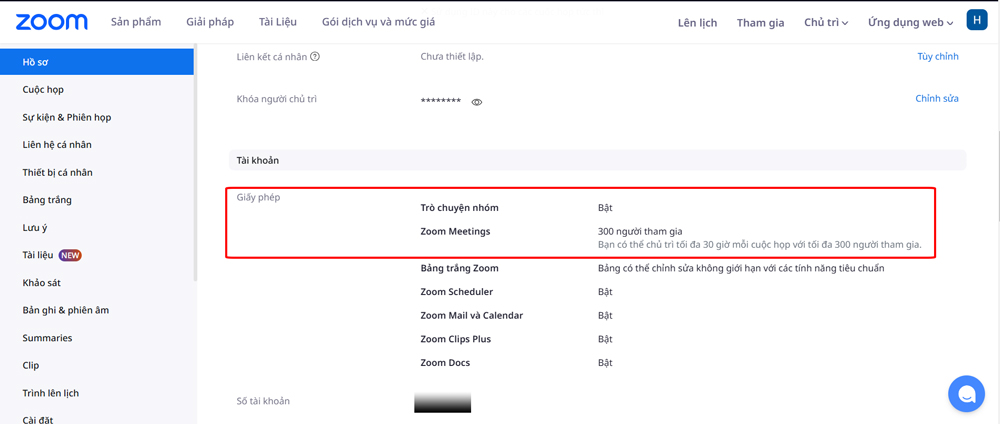
Tham khảo: Bảng giá Zoom
Trên đây là quá trình xác nhận kích hoạt tài khoản Zoom. Nếu có bất cứ thắc mắc gì hãy liên hệ với NTO qua hotline 1900252388 để được tư vấn nhanh nhất.